Inhaltsverzeichnis
Über NuGet installiert
PM> Install-Package Spire.PDF
verwandte Links
In einem PDF-Dokument bezieht sich der Hintergrund auf das gesamte visuelle Erscheinungsbild hinter dem Inhalt der Seiten. Der Hintergrund kann eine einfache Volltonfarbe oder ein Bild Ihrer Wahl sein. Durch das Hinzufügen von Hintergründen zu PDFs können Sie Ihren Dokumenten visuelles Interesse verleihen und auch die Lesbarkeit verbessern. In diesem Artikel erfahren Sie, wie Sie programmgesteuert vorgehen Legen Sie die Hintergrundfarbe oder das Bild für PDF fest Verwendung von Spire.PDF for .NET.
- Fügen Sie Hintergrundfarbe zu PDF-Dokumenten hinzu
- Fügen Sie Hintergrundbilder zu PDF-Dokumenten hinzu
Installieren Sie Spire.PDF for .NET
Zunächst müssen Sie die im Spire.PDF for.NET-Paket enthaltenen DLL-Dateien als Referenzen in Ihrem .NET-Projekt hinzufügen. Die DLL-Dateien können entweder über diesen Link heruntergeladen oder über NuGet installiert werden.
PM> Install-Package Spire.PDF
Fügen Sie Hintergrundfarbe zu PDF-Dokumenten in C# und VB.NET hinzu
Mit der von Spire.PDF for .NET angebotenen Eigenschaft PdfPageBase.BackgroundColor können Sie eine Volltonfarbe als PDF-Hintergrund festlegen. Im Folgenden sind die detaillierten Schritte aufgeführt.
- Erstellen Sie eine PdfDocument-Instanz.
- Laden Sie eine Beispiel-PDF-Datei mit der Methode PdfDocument.LoadFromFile().
- Durchlaufen Sie alle PDF-Seiten und fügen Sie jeder Seite mithilfe der Eigenschaft „PdfPageBase.BackgroundColor“ eine Hintergrundfarbe hinzu.
- Legen Sie die Deckkraft des Hintergrunds mit der Eigenschaft PdfPageBase.BackgroudOpacity fest.
- Speichern Sie das Ergebnisdokument mit der Methode PdfDocument.SaveToFile().
- C#
- VB.NET
using Spire.Pdf;
using System.Drawing;
namespace PDFBackgroundColor
{
class Program
{
static void Main(string[] args)
{
//Create a PdfDocument instance
PdfDocument pdf = new PdfDocument();
//Load a sample PDF file from disk
pdf.LoadFromFile("input.pdf");
//Loop through the pages in the PDF file
foreach (PdfPageBase page in pdf.Pages)
{
//Set the background color for each page
page.BackgroundColor = Color.Yellow;
//Set the opacity of the background
page.BackgroudOpacity = 0.1f;
}
//Save the result PDF file
pdf.SaveToFile("BackgroundColor.pdf");
pdf.Close();
}
}
}
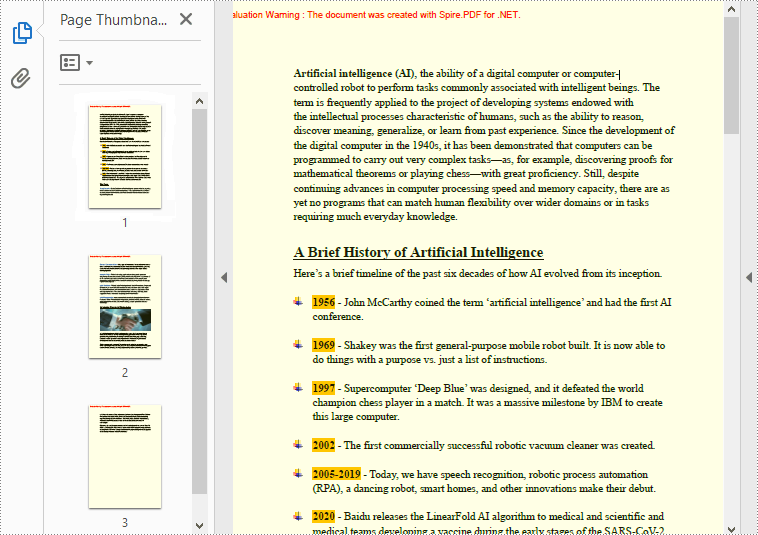
Fügen Sie Hintergrundbilder zu PDF-Dokumenten C# und VB.NET hinzu
Wenn Sie ein Bild als Hintergrund passend zum Dokumentthema hinzufügen möchten, können Sie die Eigenschaft PdfPageBase.BackgroundImage verwenden. Im Folgenden sind die detaillierten Schritte aufgeführt.
- Erstellen Sie eine PdfDocument-Instanz.
- Laden Sie eine Beispiel-PDF-Datei mit der Methode PdfDocument.LoadFromFile().
- Durchlaufen Sie alle PDF-Seiten und fügen Sie mithilfe der PdfPageBase.BackgroundImage-Eigenschaft ein Hintergrundbild zu jeder Seite hinzu.
- Legen Sie die Deckkraft des Hintergrunds mit der Eigenschaft PdfPageBase.BackgroudOpacity fest.
- Speichern Sie das Ergebnisdokument mit der Methode PdfDocument.SaveToFile().
- C#
- VB.NET
using Spire.Pdf;
using System.Drawing;
namespace PDFBackgroundImage
{
class Program
{
static void Main(string[] args)
{
//Create a PdfDocument instance
PdfDocument pdf = new PdfDocument();
//Load a sample PDF file from disk
pdf.LoadFromFile("input.pdf");
//Load an image
Image background = Image.FromFile("background.png");
//Loop through the pages in the PDF file
foreach (PdfPageBase page in pdf.Pages)
{
//Set the loaded image as the background image for each page
page.BackgroundImage = background;
//Set the opacity of the background
page.BackgroudOpacity = 0.2f;
}
//Save the result PDF file
pdf.SaveToFile("BackgroundImage.pdf");
pdf.Close();
}
}
}
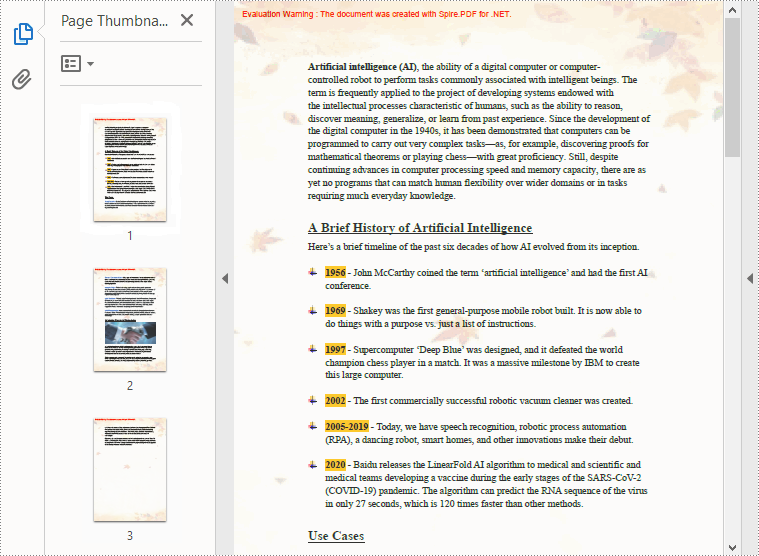
Beantragen Sie eine temporäre Lizenz
Wenn Sie die Bewertungsmeldung aus den generierten Dokumenten entfernen oder die Funktionseinschränkungen beseitigen möchten, wenden Sie sich bitte an uns Fordern Sie eine 30-Tage-Testlizenz an für sich selbst.
